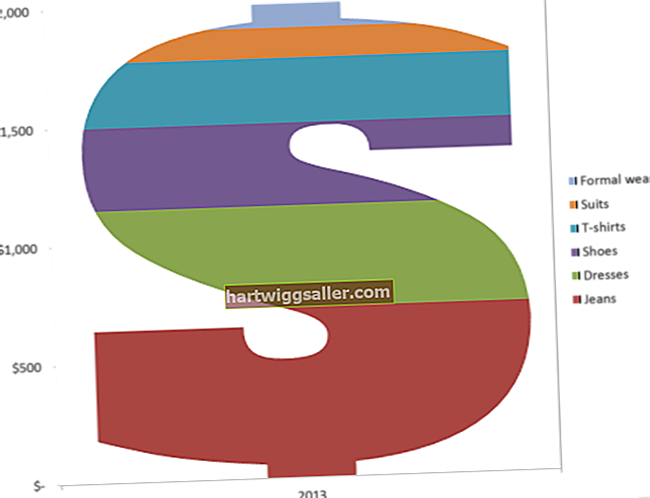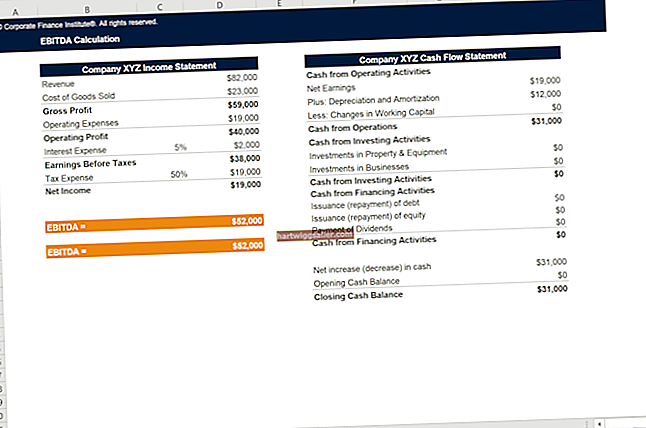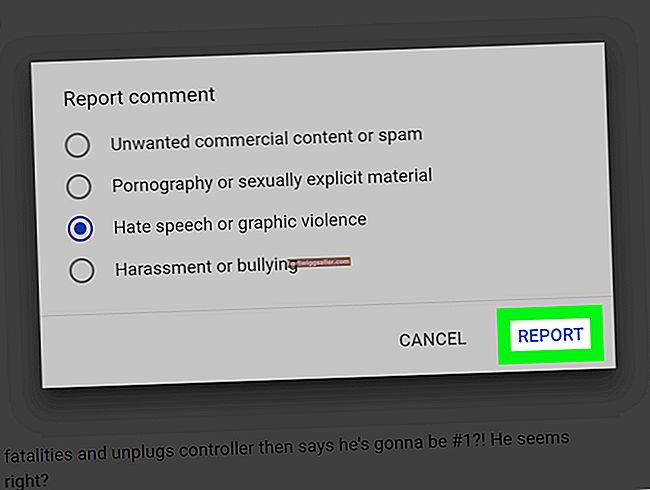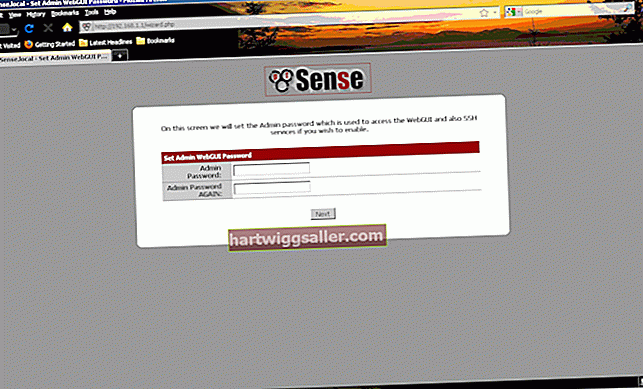హార్డ్డ్రైవ్ను రీఫార్మాట్ చేయడం వలన డిస్క్లోని మొత్తం సమాచారం చెరిపివేయబడుతుంది మరియు డ్రైవ్లో డేటాను నిర్వహించడానికి బాధ్యత వహించే ఫైల్ సిస్టమ్ ఆర్కిటెక్చర్ను పున reat సృష్టిస్తుంది. యాంటీ-వైరస్ సాఫ్ట్వేర్ను ఉపయోగించి చాలా మాల్వేర్లను తొలగించవచ్చు, కాని కొన్నిసార్లు వైరస్ డ్రైవ్ యొక్క సమగ్రతను నాశనం చేస్తుంది, తద్వారా ఫైల్ సిస్టమ్ రక్షించబడదు. విండోస్ ఎక్స్పి సెకండరీ డ్రైవ్లను రీఫార్మాట్ చేయగలదు, కాని ఇది ఇన్స్టాల్ చేయబడిన డ్రైవ్ను ఫార్మాట్ చేయదు. రెండోది విండోస్ ఎక్స్పి సిడి నుండి చేయాలి.
విండోస్ XP లో
1
విండోస్ "స్టార్ట్" బటన్ క్లిక్ చేసి, "రన్" ఎంచుకోండి. డైలాగ్ బాక్స్లో "diskmgmt.msc" ను నమోదు చేయండి. డిస్క్ నిర్వహణను అమలు చేయడానికి "సరే" క్లిక్ చేయండి.
2
రాజీపడిన హార్డ్ డ్రైవ్పై కుడి-క్లిక్ చేసి, ఆపై "ఫార్మాట్" క్లిక్ చేయండి. డ్రాప్-డౌన్ మెను నుండి "NTFS" ఎంచుకోండి.
3
కావాలనుకుంటే, వాల్యూమ్ లేబుల్ ఫీల్డ్లోకి హార్డ్ డ్రైవ్ కోసం పేరును చొప్పించండి. "త్వరిత ఆకృతి" తనిఖీ చేయబడలేదని నిర్ధారించండి.
4
విండోస్ XP లో హార్డ్ డ్రైవ్ను తిరిగి ఫార్మాట్ చేయడానికి "ప్రారంభించు" క్లిక్ చేయండి మరియు పరికరం నుండి వైరస్ సంక్రమణను క్లియర్ చేయండి.
డిస్క్ నుండి
1
విండోస్ ఎక్స్పి సిడిని డిస్క్ డ్రైవ్లోకి చొప్పించి కంప్యూటర్ను పున art ప్రారంభించండి.
2
ప్రాంప్ట్ చేసినప్పుడు ఏదైనా కీని నొక్కండి. స్వాగతానికి సెటప్ స్క్రీన్ కనిపించినప్పుడు రికవరీ కన్సోల్లోకి ప్రవేశించడానికి "R" నొక్కండి.
3
"1" నొక్కండి మరియు "ఎంటర్" నొక్కండి. నిర్వాహకుడి పాస్వర్డ్ను ఇన్పుట్ చేయండి. మళ్ళీ "ఎంటర్" నొక్కండి.
4
హార్డ్డ్రైవ్ను ఫార్మాట్ చేయడానికి రికవరీ కన్సోల్లో "ఫార్మాట్ c: fs: NTFS" (కోట్స్ లేకుండా) టైప్ చేయండి. "ఎంటర్" నొక్కండి.
5
ప్రాంప్ట్ చేసినప్పుడు "Y" నొక్కండి. రీడౌట్ "100%" ప్రదర్శించినప్పుడు, PC నుండి విండోస్ XP CD ని తొలగించండి.